So beheben Sie den Entwicklerfehler 6068
Veröffentlicht: 2021-10-14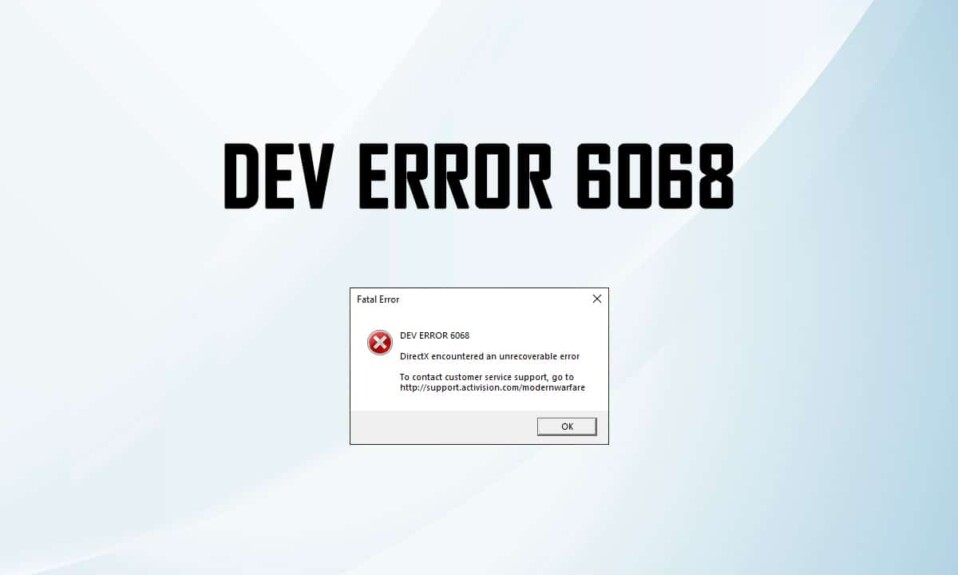
Jüngsten Berichten zufolge haben nur wenige Call of Duty Modern Warfare-Spieler den Call of Duty-Fehler 6068 erlebt. Dieses Problem wird seit der Markteinführung von Warzone gemeldet. Es gibt verschiedene Faktoren wie beschädigte DirectX-Installation, nicht optimale Einstellungen oder Grafiktreiberprobleme auf Ihrem System usw., die den Warzone Dev-Fehler 6068 verursachen. Daher werden wir in diesem Artikel verschiedene Methoden zur Behebung von Call of Duty Warzone Dev diskutieren Fehler 6068 unter Windows 10.
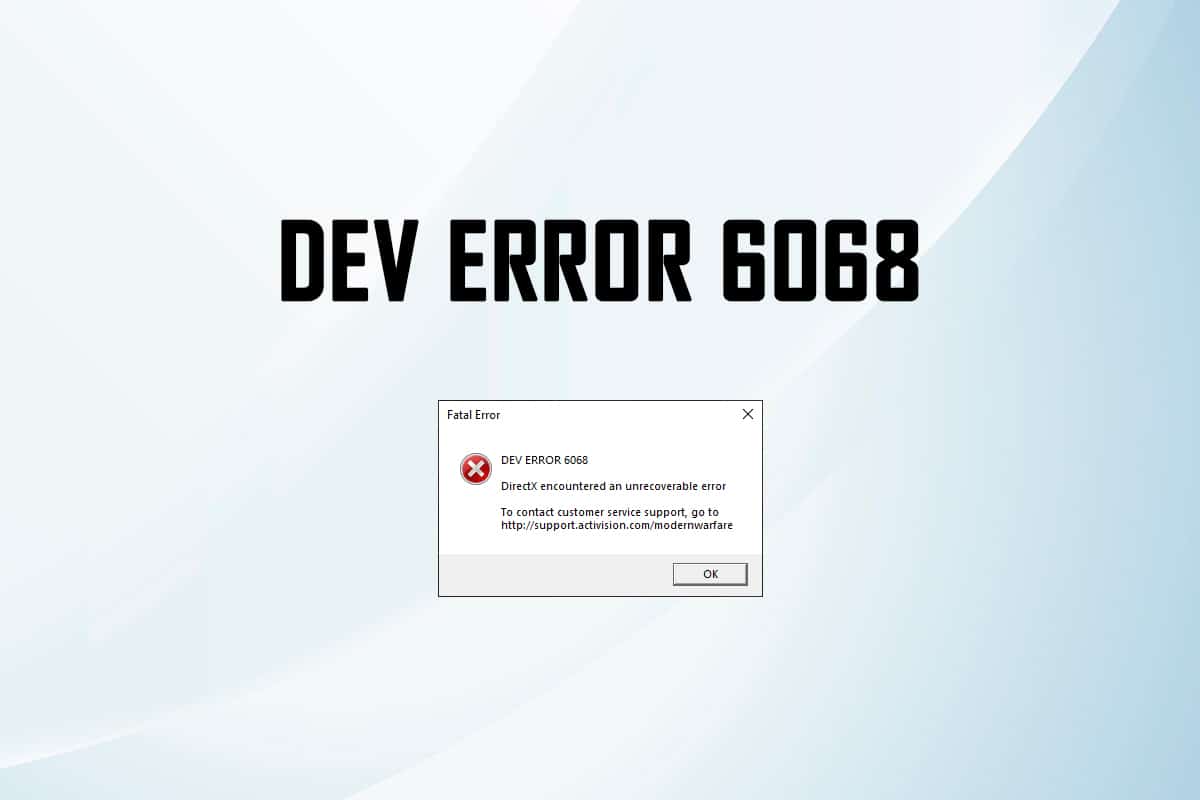
Inhalt
- So beheben Sie den Call of Duty-Entwicklerfehler 6068
- Was verursacht COD Warzone Dev Error 6068?
- Methode 1: Führen Sie das Spiel als Administrator aus
- Methode 2: Hintergrund-Apps deaktivieren und COD als hohe Priorität festlegen
- Methode 3: Overlay im Spiel deaktivieren
- Methode 4: Deaktivieren Sie die Windows-Spielleiste
- Methode 5: GeForce Experience neu installieren
- Methode 6: Führen Sie SFC und DISM aus
- Methode 7: Grafikkartentreiber aktualisieren oder neu installieren
- Methode 8: Aktualisieren Sie das Windows-Betriebssystem
- Methode 9: Grafikkarteneinstellungen ändern (für NVIDIA)
- Methode 10: Call of Duty neu installieren
- Methode 11: DirectX neu installieren
- Methode 12: Shader-Cache neu installieren
- Methode 13: Hardwareänderungen
- Methode 14: Wenden Sie sich an den COD-Support
So beheben Sie den Call of Duty-Entwicklerfehler 6068
Während Sie Call of Duty spielen, können Sie auf mehrere Fehler wie Dev-Fehler 6071, 6165, 6328, 6068 und 6065 stoßen. Der Dev-Fehler 6068 tritt auf, wenn Sie auf Play drücken und die folgende Meldung anzeigen: DEV ERROR 6068: DirectX hat einen nicht behebbaren Fehler festgestellt. Um den Kundendienst zu kontaktieren, gehen Sie zu http://support.activision.com/modernwarfare. Das Spiel schließt sich dann und reagiert überhaupt nicht.
Was verursacht COD Warzone Dev Error 6068?
Der COD Warzone Dev Error 6068 wird wahrscheinlich nicht durch Netzwerk- oder Verbindungsprobleme verursacht. Die Gründe könnten sein:
- Fehlerhaftes Windows-Update: Wenn in Ihrem System ein Update aussteht oder wenn Ihr System einen Fehler aufweist.
- Veraltete/inkompatible Treiber : Wenn die aktuellen Treiber in Ihrem System mit den Spieldateien nicht kompatibel oder veraltet sind.
- Fehler in Spieldateien : Wenn dieser Fehler häufig auftritt, liegt dies möglicherweise an Störungen und Fehlern in Ihren Spieldateien.
- Beschädigte oder beschädigte Systemdateien : Viele Spieler sehen sich mit Warzone Dev Error 6068 konfrontiert, wenn sie beschädigte oder beschädigte Dateien in Ihrem System haben.
- Konflikt mit Anwendungen von Drittanbietern : Manchmal kann eine unbekannte Anwendung oder ein unbekanntes Programm in Ihrem System zu diesem Problem führen.
- Mindestanforderungen nicht erfüllt – Wenn Ihr PC die Mindestanforderungen zum Ausführen von Call of Duty nicht erfüllt, können verschiedene Fehler auftreten.
Lesen Sie hier, um die offizielle Liste der Systemanforderungen für dieses Spiel zu erfahren.
Eine Liste von Methoden zur Behebung des Call of Duty-Fehlers 6068 wird zusammengestellt und nach Benutzerfreundlichkeit angeordnet. Implementieren Sie diese also nacheinander, bis Sie eine Lösung für Ihren Windows-PC gefunden haben.
Methode 1: Führen Sie das Spiel als Administrator aus
Wenn Sie nicht über die erforderlichen Administratorrechte für den Zugriff auf Dateien und Dienste in Call of Duty verfügen, wird möglicherweise der Warzone-Entwicklerfehler 6068 angezeigt. Das Ausführen des Spiels als Administrator kann das Problem jedoch beheben.
1. Gehen Sie im Datei-Explorer zum Ordner Call of Dut y.
2. Klicken Sie mit der rechten Maustaste auf die .exe-Datei von Call of Duty und wählen Sie Eigenschaften.
Hinweis: Das folgende Bild ist stattdessen ein Beispiel für die Steam -App.
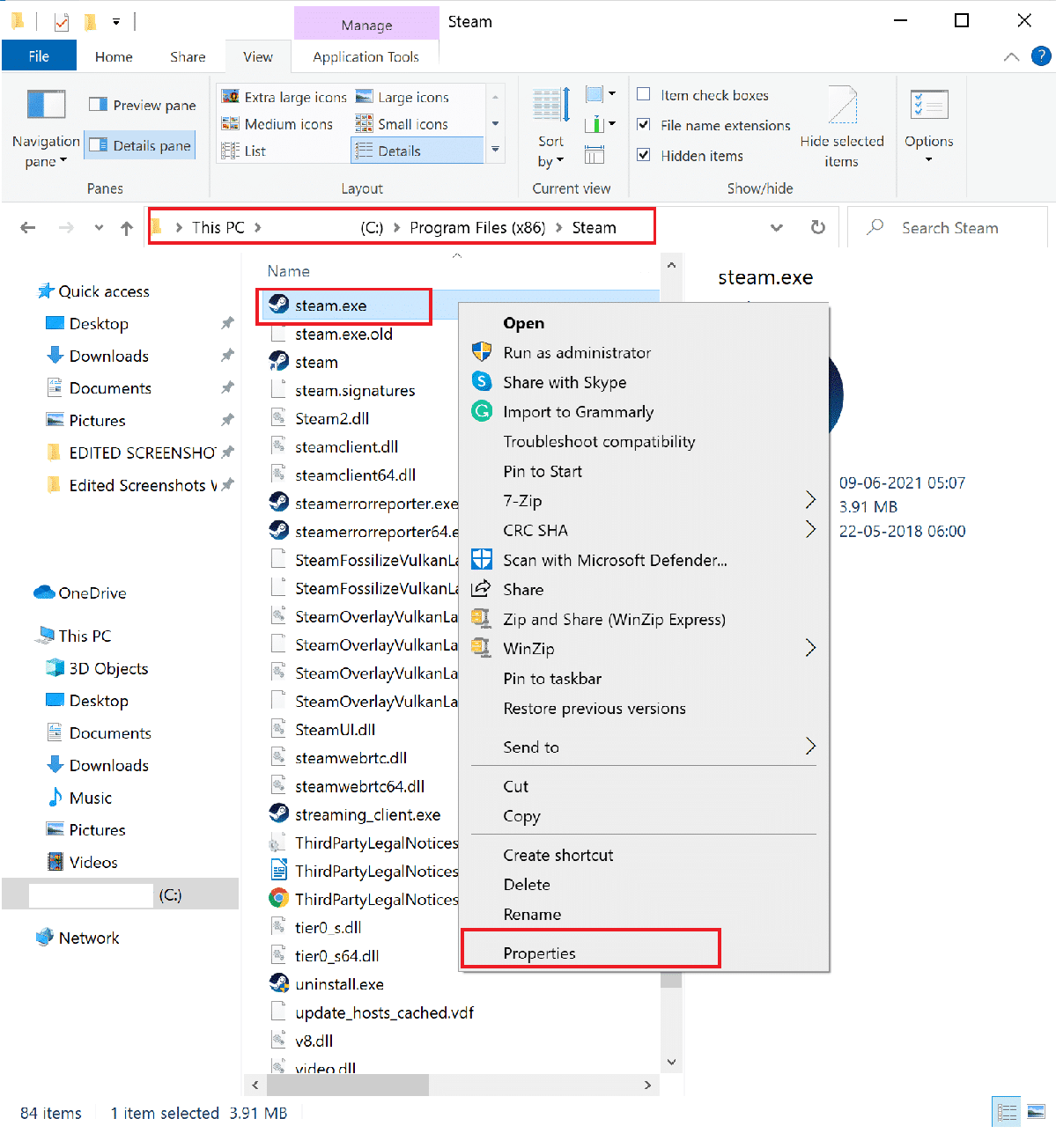
3. Wechseln Sie im Fenster Eigenschaften auf die Registerkarte Kompatibilität .
4. Aktivieren Sie nun das Kontrollkästchen Dieses Programm als Administrator ausführen .
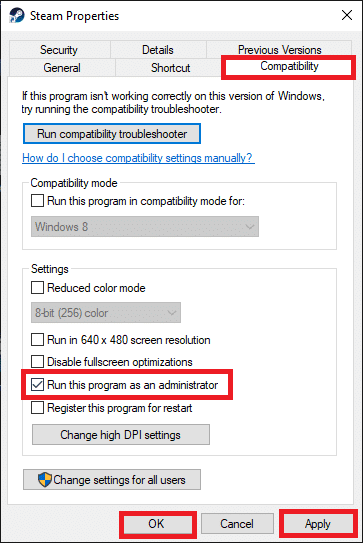
5. Klicken Sie abschließend auf Übernehmen > OK , um die Änderungen zu speichern.
Methode 2: Hintergrund-Apps deaktivieren und COD als hohe Priorität festlegen
Es kann viele Anwendungen geben, die im Hintergrund ausgeführt werden. Dadurch wird der CPU- und Speicherplatz erhöht, wodurch die Leistung des Spiels und des Systems beeinträchtigt wird. Call of Duty ist die Art von Spiel, das CPU und GPU viel abverlangt. Daher müssen Sie Call of Duty-Prozesse auf hohe Priorität setzen, damit Ihr Computer das Spiel gegenüber anderen Programmen bevorzugt und mehr CPU und GPU für die Ausführung zuweist. So geht's:
1. Starten Sie den Task-Manager , indem Sie gleichzeitig die Tasten Strg + Umschalt + Esc drücken.
2. Suchen und wählen Sie auf der Registerkarte Prozesse die unnötigen Aufgaben aus, die im Hintergrund ausgeführt werden.
Hinweis : Wählen Sie lieber ein Programm oder eine Anwendung eines Drittanbieters und vermeiden Sie die Auswahl von Windows- und Microsoft-Diensten. Zum Beispiel Discord oder Skype.
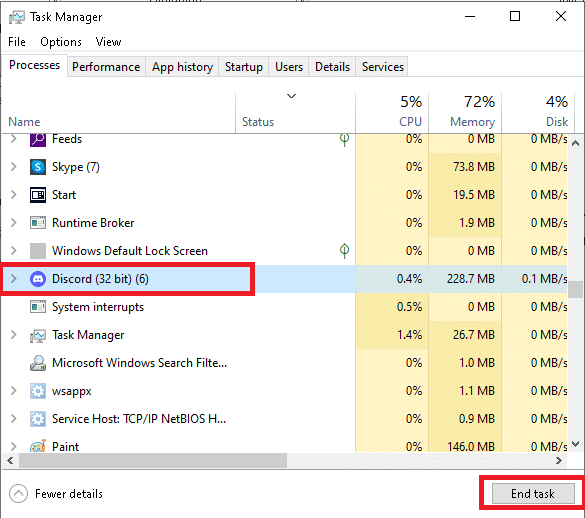
3. Klicken Sie bei allen solchen Aufgaben auf Aufgabe beenden. Schließen Sie außerdem den Call of Duty- oder Steam-Client .
4. Klicken Sie mit der rechten Maustaste auf Call of Duty und wählen Sie Gehe zu Details.
Hinweis: Die gezeigten Bilder sind Beispiele für die Verwendung der Steam-Anwendung und dienen nur zu Illustrationszwecken.
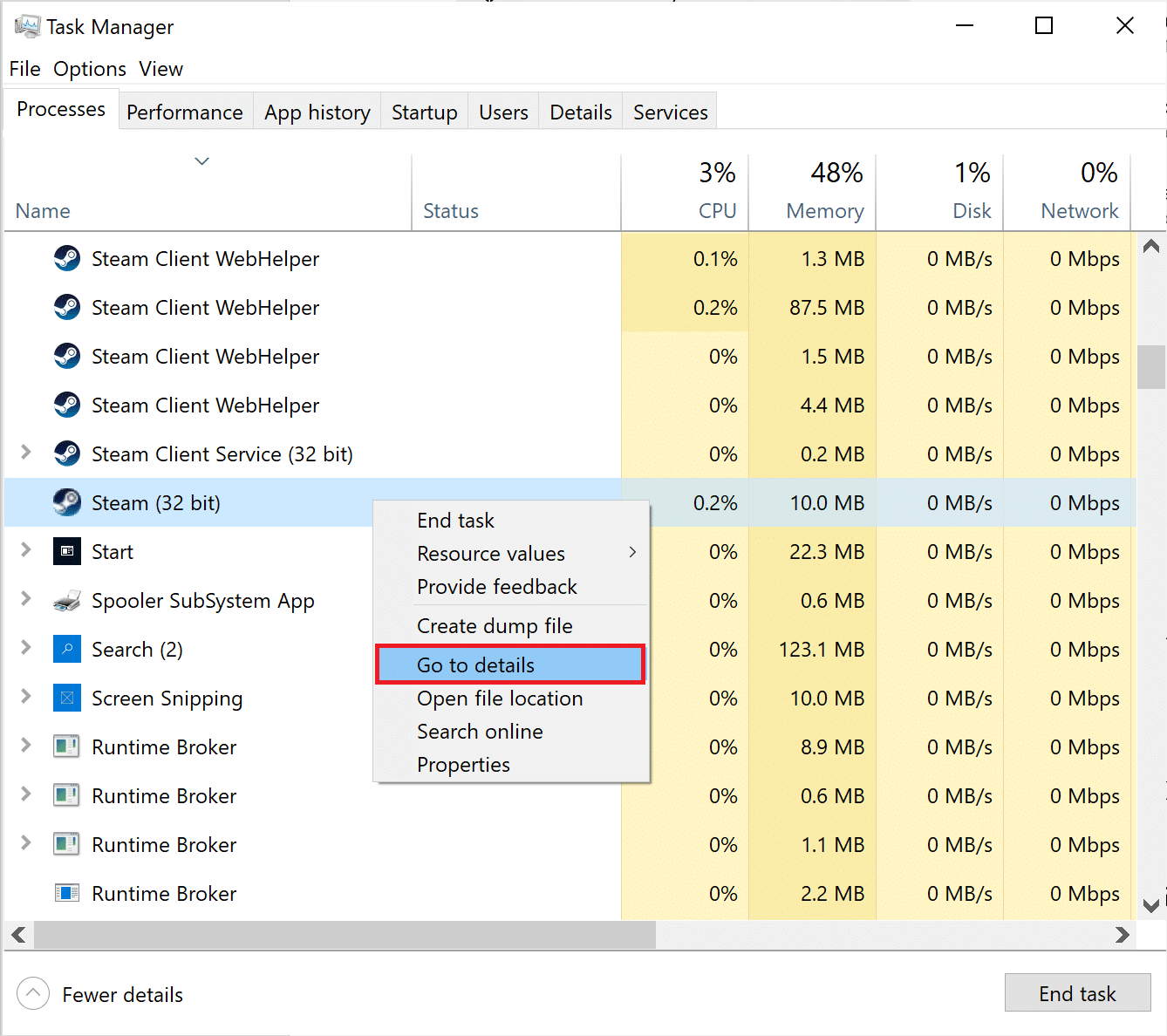
5. Klicken Sie hier mit der rechten Maustaste auf Call of Duty und klicken Sie wie hervorgehoben auf Priorität festlegen > Hoch .
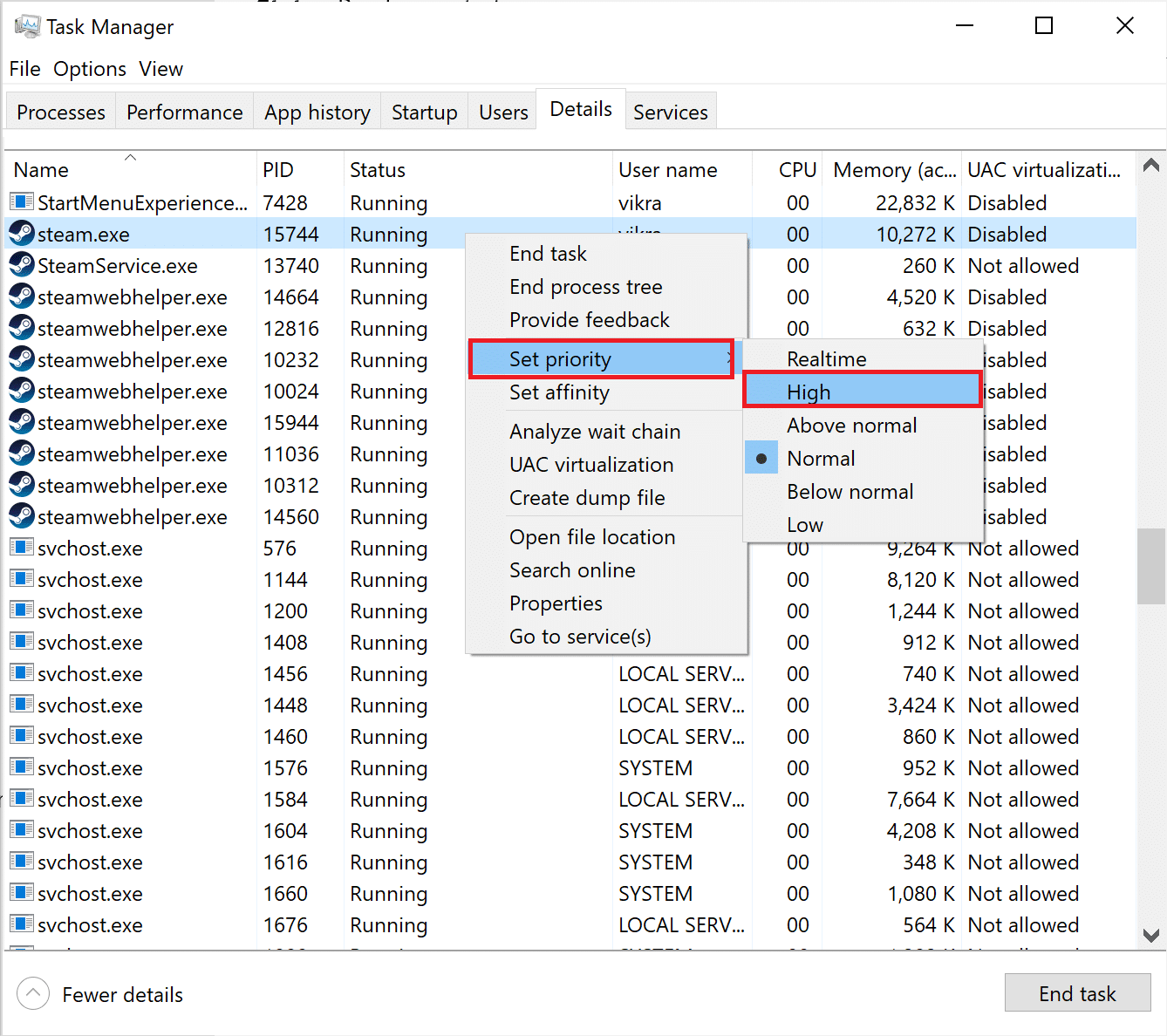
Lesen Sie auch: So beheben Sie eine hohe CPU-Auslastung unter Windows 10
Methode 3: Overlay im Spiel deaktivieren
Bei einigen Programmen wie Nvidia GeForce Experience, Game Bar, Discord Overlay und AMD Overlay können Sie Overlay-Funktionen im Spiel aktivieren. Sie können jedoch auch den genannten Fehler verursachen. Vermeiden Sie es daher, die folgenden Dienste auszuführen, wenn Sie sich im Spiel befinden:
- MSI Afterburner-Metriken
- Video-/Audioaufnahme
- Menü teilen
- Rundfunkdienst
- Sofortige Wiedergabe
- Leistungsüberwachung
- Benachrichtigungen
- Screenshots machen
Hinweis: Je nachdem, welches Spielprogramm Sie verwenden, können die Schritte zum Deaktivieren des In-Game-Overlays variieren.
Befolgen Sie die unten aufgeführten Schritte, um das In-Game-Overlay in Steam zu deaktivieren:
1. Deaktivieren Sie alle Call of Duty- Prozesse im Task-Manager , wie zuvor erläutert.
2. Starten Sie den Steam-Client auf Ihrem Windows 10-Desktop/Laptop.
3. Gehen Sie von der oberen linken Ecke des Fensters zu Steam > Einstellungen , wie gezeigt.
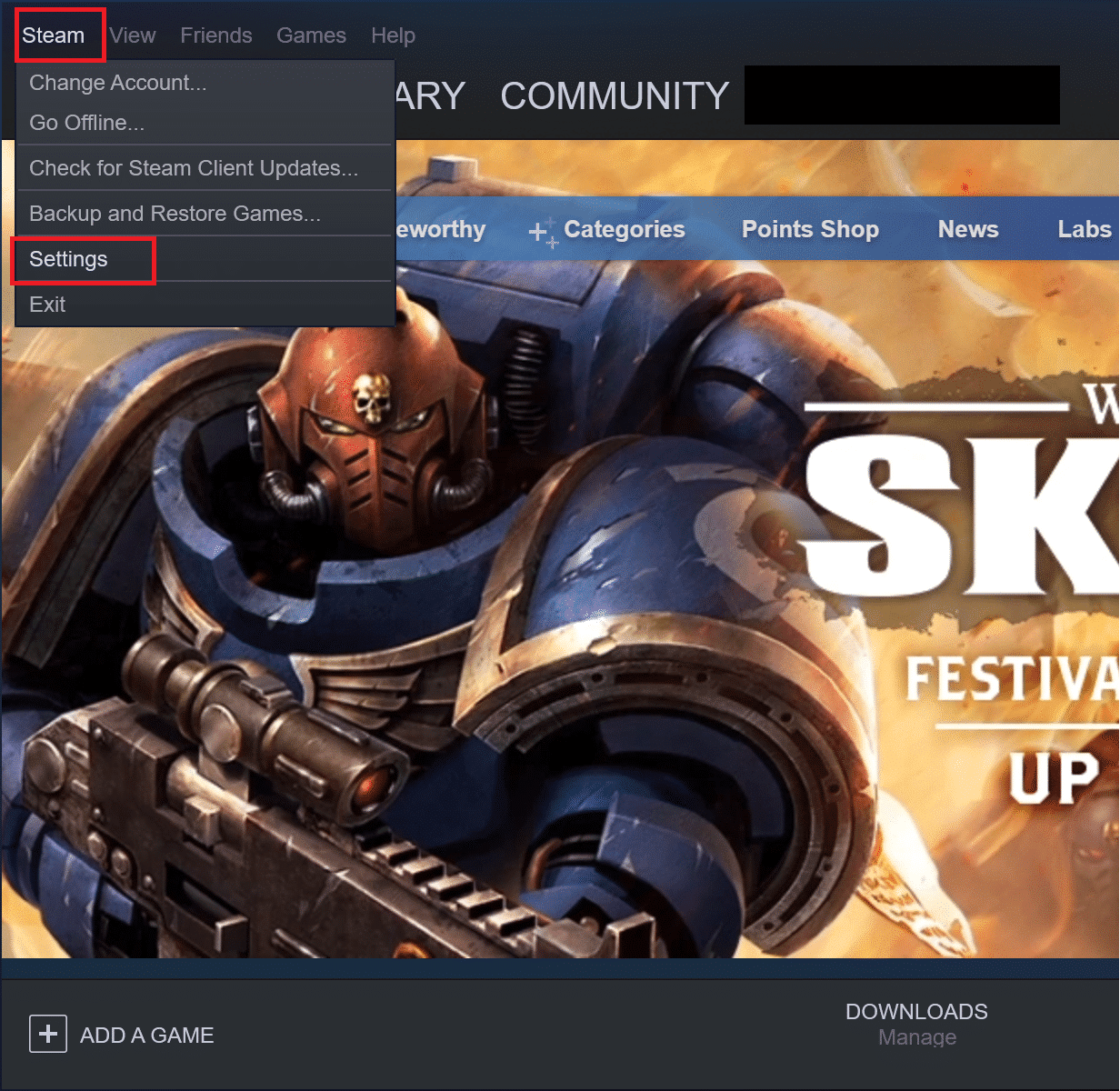
4. Klicken Sie als Nächstes im linken Bereich auf die Registerkarte In-Game .
5. Deaktivieren Sie nun das Kontrollkästchen neben der Option Steam-Overlay im Spiel aktivieren , wie unten hervorgehoben.
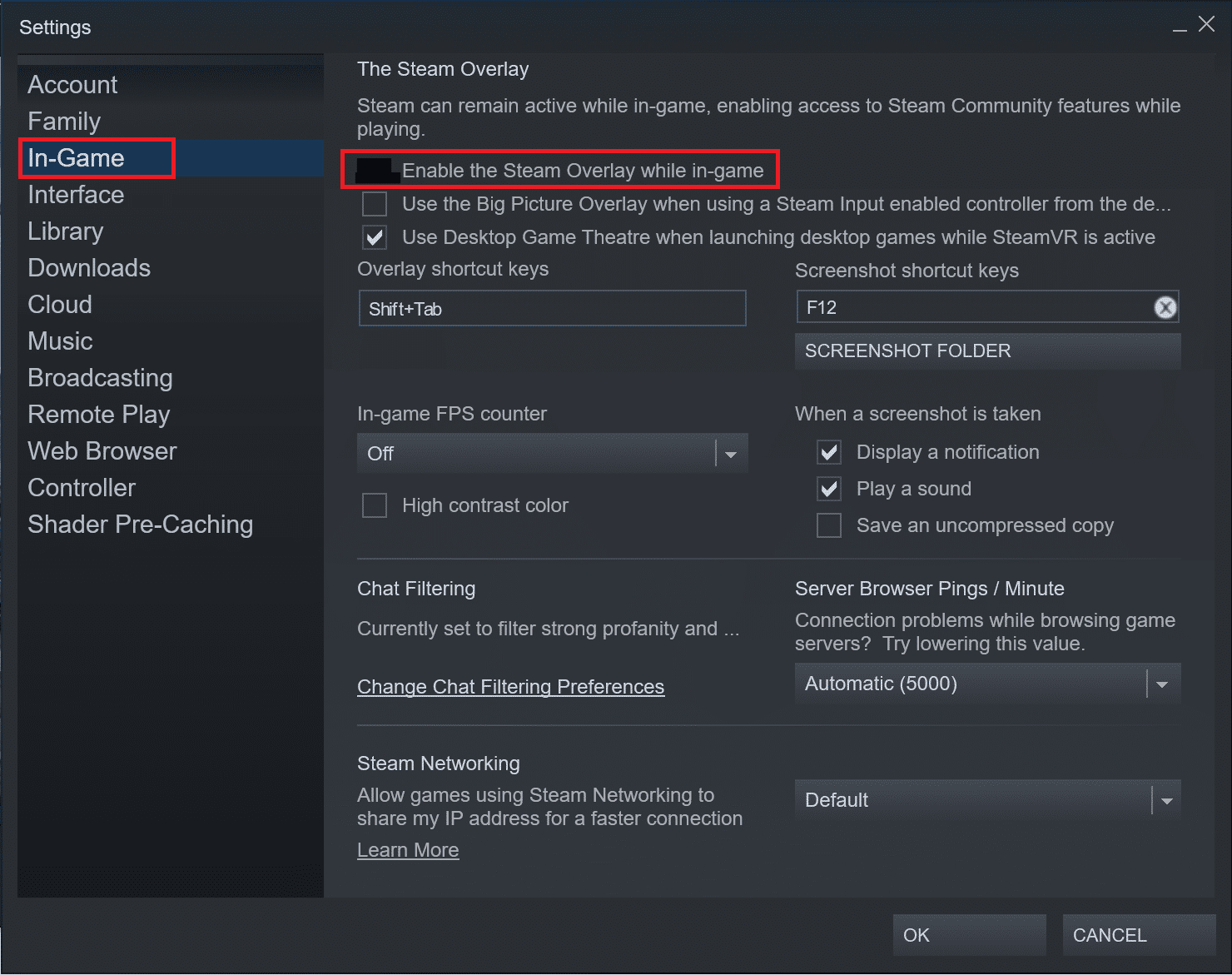
6. Klicken Sie zuletzt auf OK .
Methode 4: Deaktivieren Sie die Windows-Spielleiste
Nur wenige Benutzer haben berichtet, dass Sie Call of Duty Modern Warfare Dev Error 6068 beheben können, wenn Sie die Windows-Spielleiste ausschalten.
1. Geben Sie Spielleistenverknüpfungen in das Windows-Suchfeld ein und starten Sie es wie gezeigt aus dem Suchergebnis.
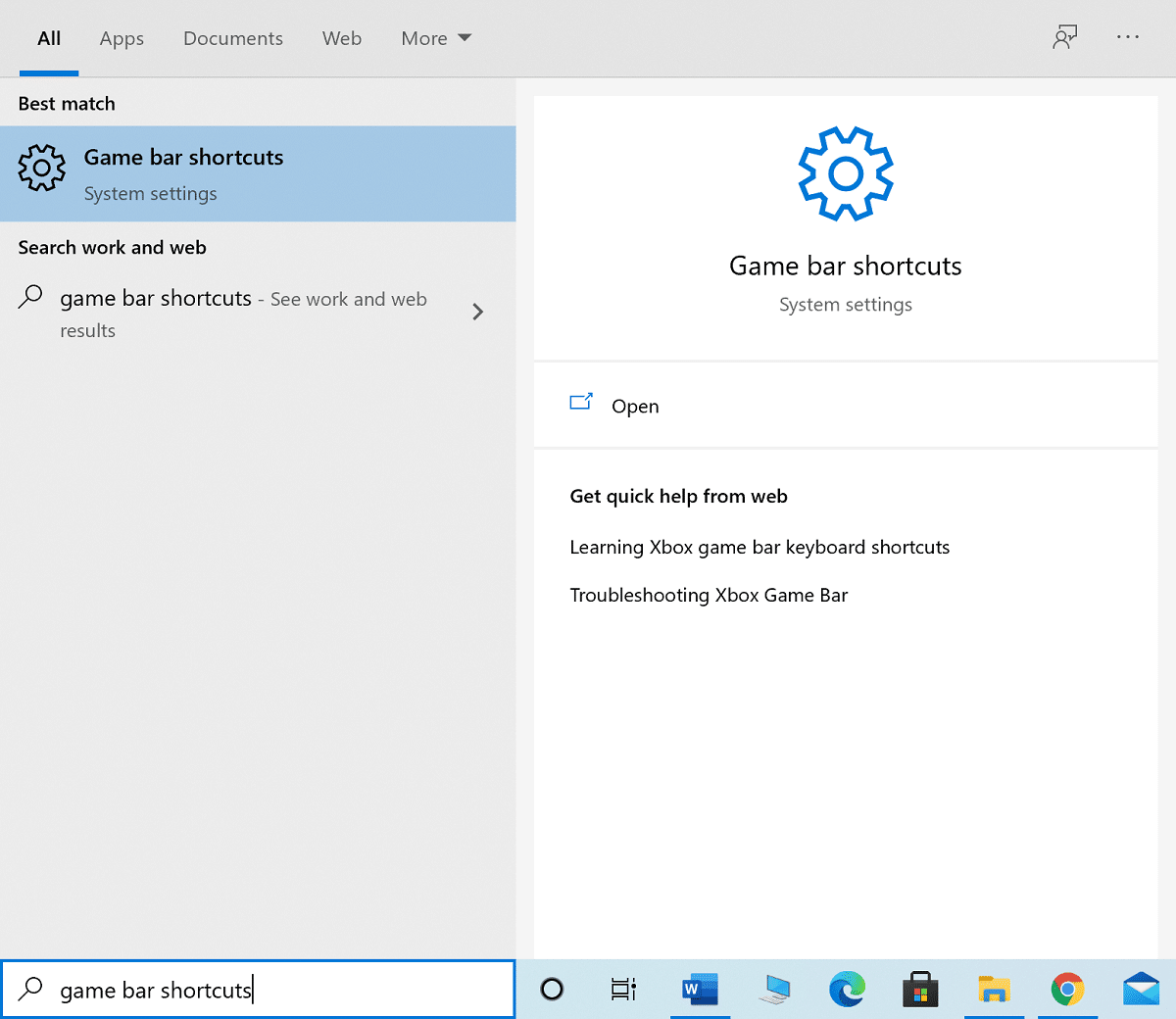
2. Schalten Sie die Xbox-Spielleiste wie abgebildet aus.
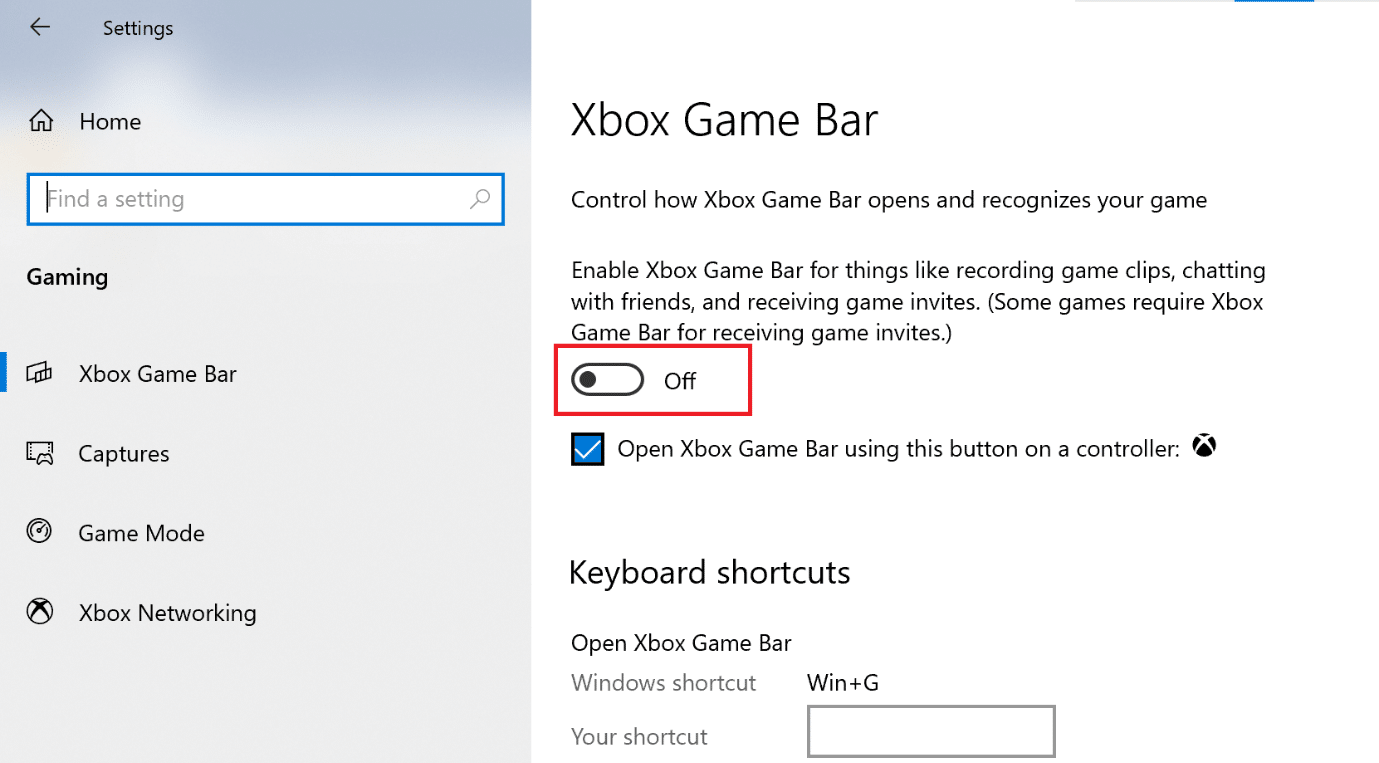
Hinweis : Stellen Sie sicher, dass Sie alle anderen Anwendungen deaktivieren, die Sie für die Leistungsüberwachung und das In-Game-Overlay verwenden, wie in der nächsten Methode beschrieben.
Lesen Sie auch: Fallout 76 vom Server getrennt beheben
Methode 5: GeForce Experience neu installieren
Einige Probleme in der NVIDIA GeForce Experience können ebenfalls das genannte Problem verursachen. Daher sollte die Neuinstallation desselben den Warzone Dev Error 6068 beheben.
1. Verwenden Sie die Windows-Suchleiste , um Apps & Features zu suchen und zu starten, wie abgebildet.
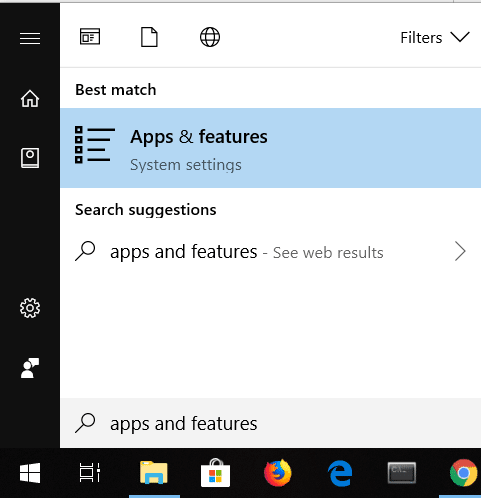
2. Geben Sie NVIDIA in das Feld Diese Liste durchsuchen ein.
3. Wählen Sie NVIDIA GeForce Experience und klicken Sie wie gezeigt auf Deinstallieren .
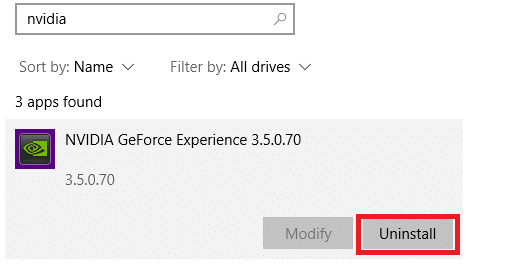
Um nun den Cache aus dem System zu löschen, befolgen Sie die angegebenen Schritte.
4. Klicken Sie auf das Windows- Suchfeld und geben Sie %appdata% ein .
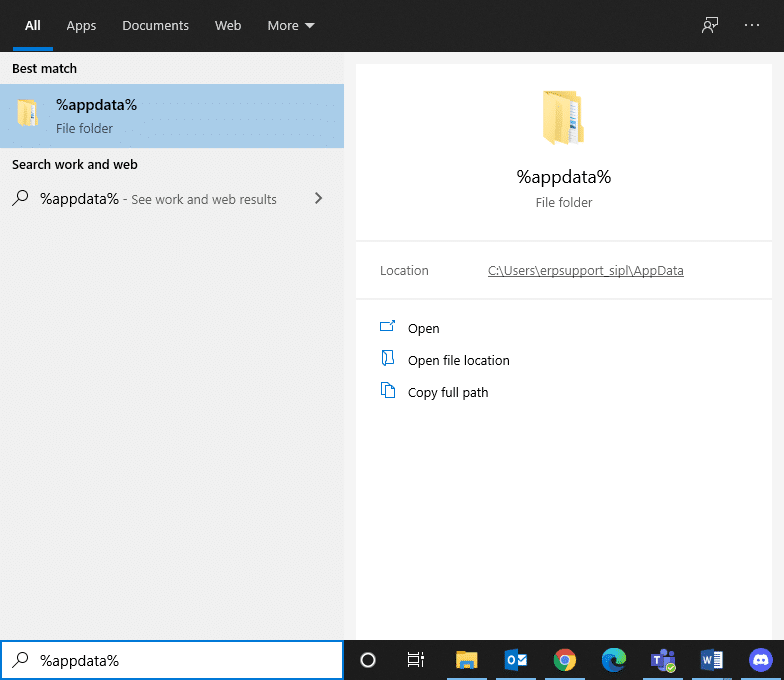
5. Wählen Sie den AppData Roaming-Ordner und gehen Sie zum NVIDIA -Ordner.
6. Klicken Sie nun mit der rechten Maustaste darauf und klicken Sie auf Löschen .
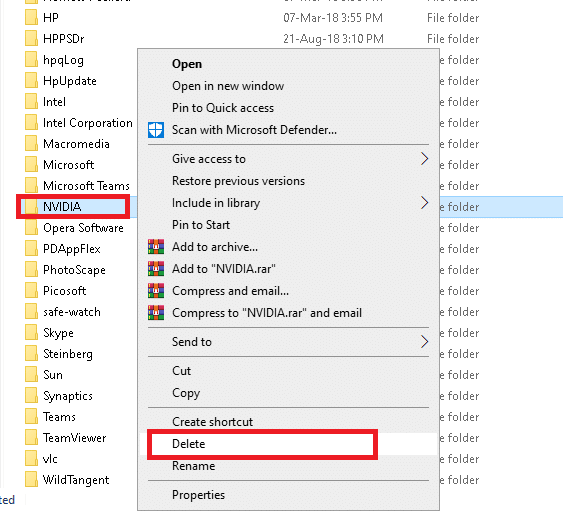
7. Klicken Sie erneut auf das Windows- Suchfeld und geben Sie %LocalAppData% ein.
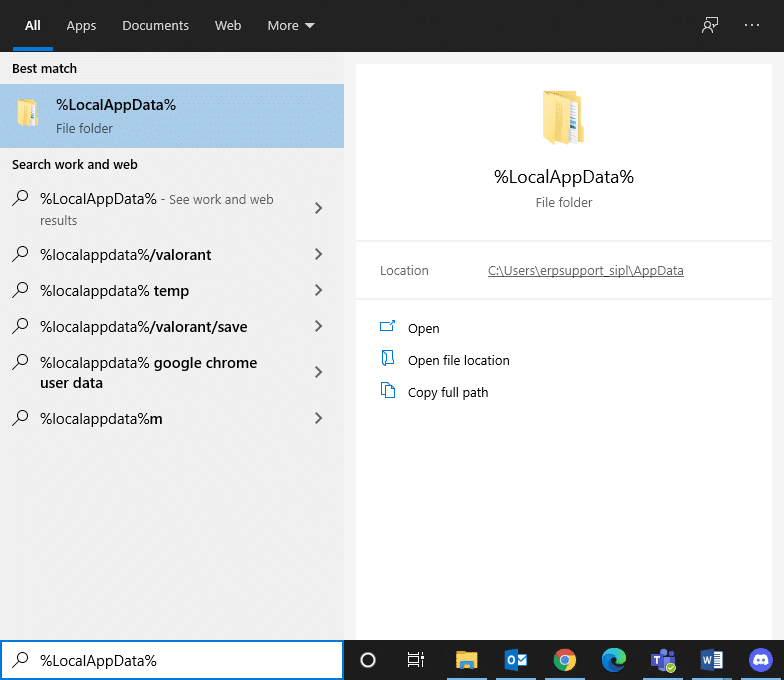
8. Suchen Sie die NVIDIA-Ordner in Ihrem lokalen AppData-Ordner und löschen Sie diese wie zuvor.
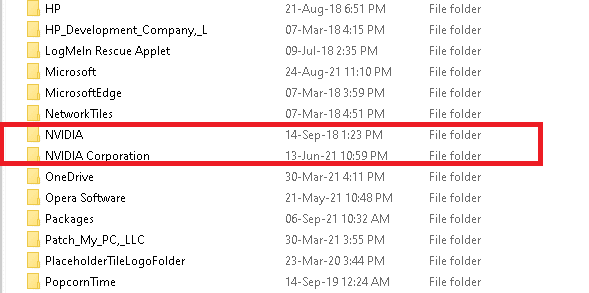
9. Starten Sie Ihren PC neu.
10. Laden Sie NVIDIA GeForce Experience in Bezug auf Ihr Betriebssystem über die offizielle Website herunter.
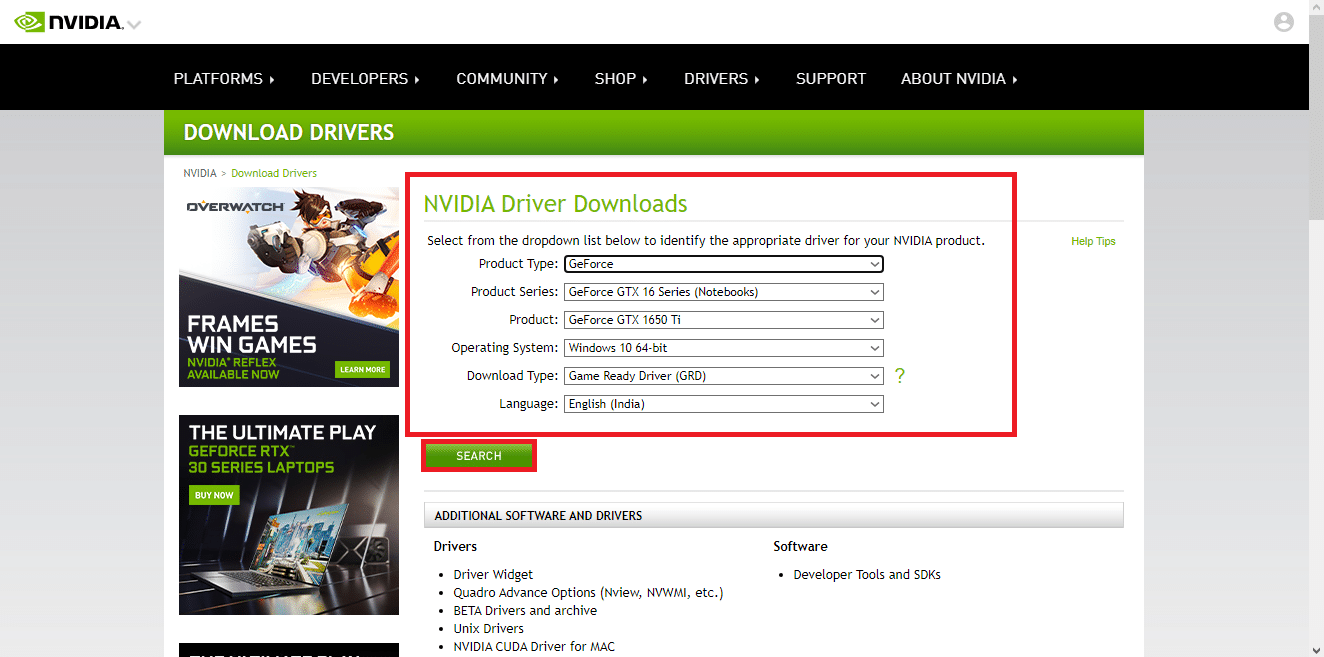
11. Klicken Sie auf die heruntergeladene Datei und befolgen Sie die Anweisungen auf dem Bildschirm , um den Installationsvorgang abzuschließen.
12. Starten Sie zuletzt Ihr System erneut neu.
Lesen Sie auch: So deaktivieren oder deinstallieren Sie NVIDIA GeForce Experience
Methode 6: Führen Sie SFC und DISM aus
Benutzer von Windows 10 können ihre Systemdateien automatisch scannen und reparieren, indem sie System File Checker und DISM ausführen. Es handelt sich um integrierte Tools, mit denen der Benutzer Dateien löschen und Call of Duty Modern Warfare Dev Error 6068 beheben kann.

Methode 6A: Führen Sie SFC aus
1. Suchen Sie cmd in der Windows-Suchleiste . Klicken Sie auf Als Administrator ausführen, um die Eingabeaufforderung wie abgebildet mit Administratorrechten zu starten.
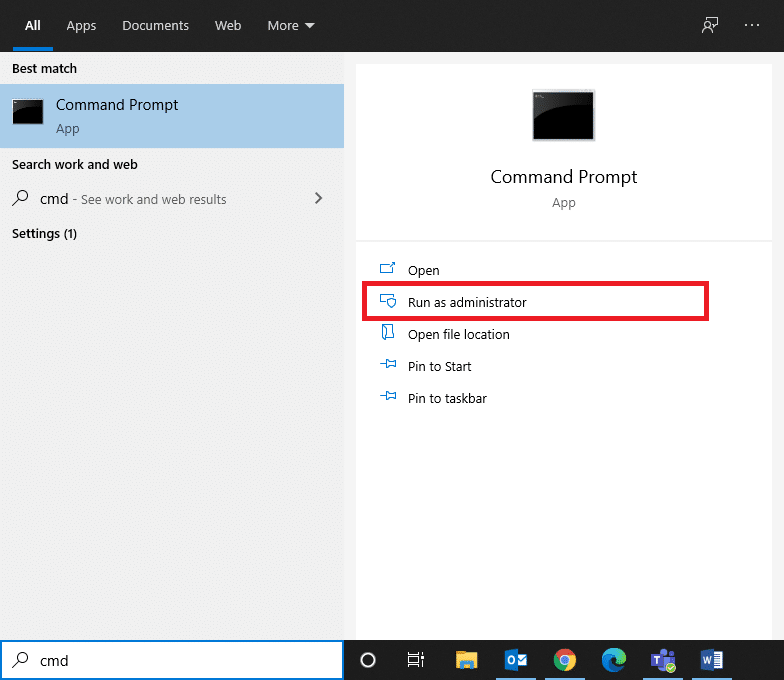
2. Geben Sie sfc /scannow ein und drücken Sie die Eingabetaste . Jetzt beginnt die Systemdateiprüfung mit dem Scanvorgang.
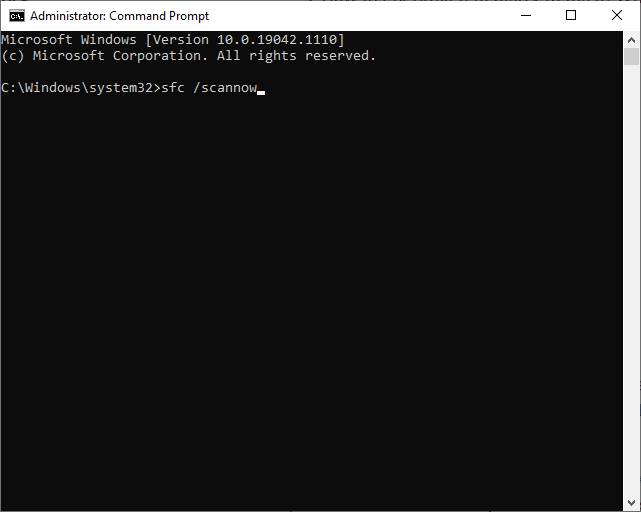
3. Warten Sie auf die Anweisung „ Überprüfung 100 % abgeschlossen “ und starten Sie Ihr System neu, wenn Sie fertig sind.
Methode 6B: Führen Sie DISM aus
1. Starten Sie die Eingabeaufforderung wie zuvor mit Administratorrechten .
2. Geben Sie Dism /Online /Cleanup-Image /CheckHealth ein und drücken Sie die Eingabetaste. Der Befehl Check Health überprüft Ihren Computer auf beschädigte Dateien.
3. Geben Sie Dism /Online /Cleanup-Image /ScanHealth ein . Drücken Sie zum Ausführen die Eingabetaste . Der Befehl Scan Health führt einen gründlichen Scan durch und dauert etwas länger.
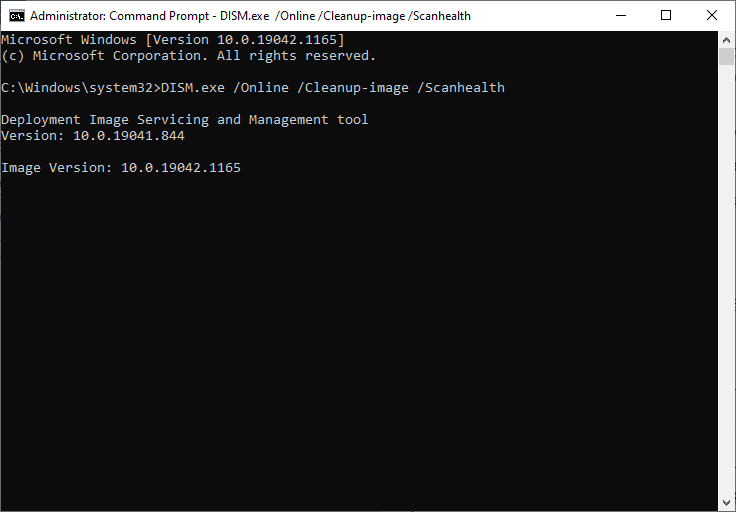
Wenn der Scan beschädigte Dateien in Ihrem System findet, fahren Sie mit dem nächsten Schritt fort, um sie zu reparieren.
4. Geben Sie Dism /Online /Cleanup-Image /RestoreHealth ein und drücken Sie die Eingabetaste. Dieser Befehl scannt und repariert alle beschädigten Dateien auf Ihrem System.
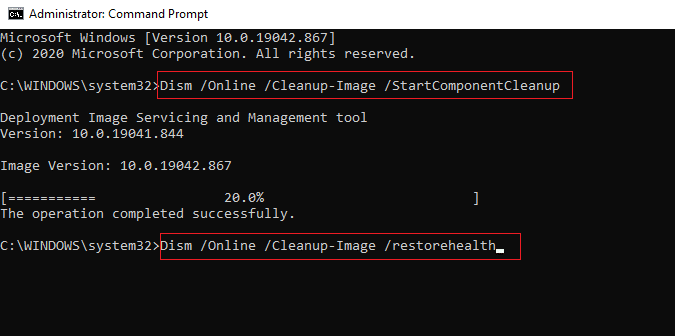
5. Warten Sie schließlich, bis der Prozess erfolgreich ausgeführt wurde, und schließen Sie das Fenster. Starten Sie Ihren PC neu und prüfen Sie, ob der Call of Duty-Fehler 6068 behoben ist oder nicht.
Methode 7: Grafikkartentreiber aktualisieren oder neu installieren
Um den Warzone Dev Error 6068 in Ihrem System zu beheben, versuchen Sie, die Treiber auf die neueste Version zu aktualisieren oder neu zu installieren.
Methode 7A: Aktualisieren Sie die Grafikkartentreiber
1. Starten Sie den Geräte-Manager wie gezeigt über die Windows-Suchleiste
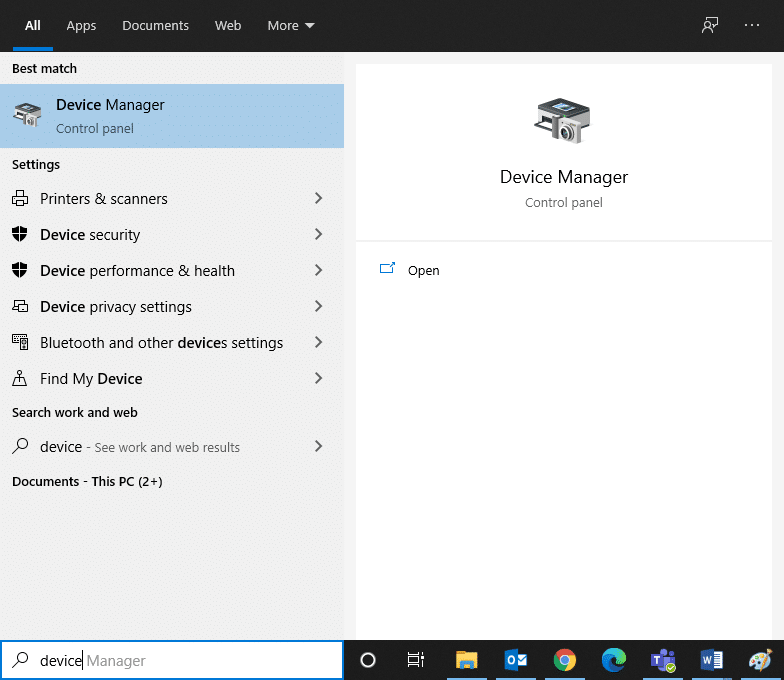
2. Doppelklicken Sie auf Grafikkarten .
3. Klicken Sie nun mit der rechten Maustaste auf Ihren Grafikkartentreiber und wählen Sie wie hervorgehoben Treiber aktualisieren aus.
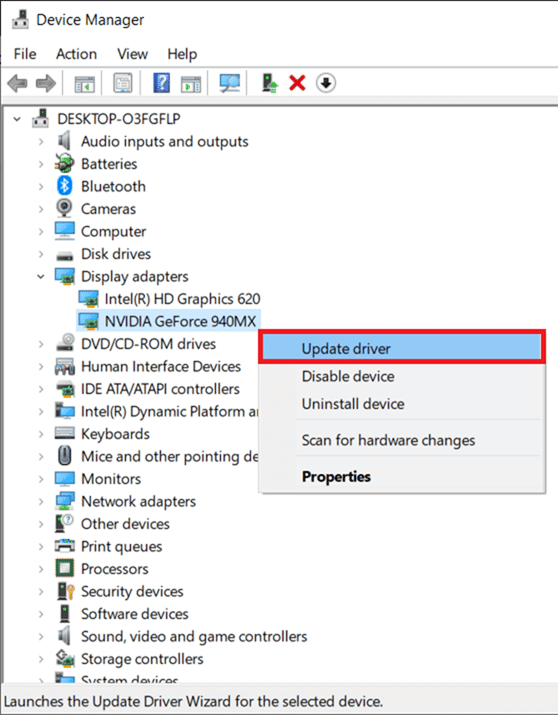
4. Klicken Sie nun auf Automatisch nach Treibern suchen , damit Windows einen Treiber finden und installieren kann.
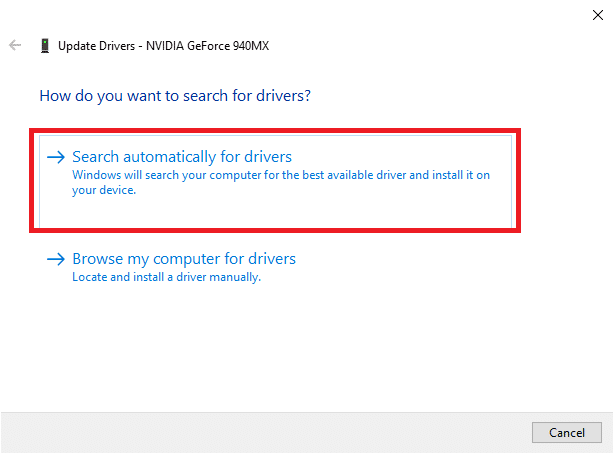
5A. Jetzt werden die Treiber auf die neueste Version aktualisiert, wenn sie nicht aktualisiert werden.
5B. Wenn sie sich bereits in einer aktualisierten Phase befinden, zeigt der Bildschirm „ Windows hat festgestellt, dass der beste Treiber für dieses Gerät bereits installiert ist. Möglicherweise gibt es bessere Treiber auf Windows Update oder auf der Website des Geräteherstellers “.
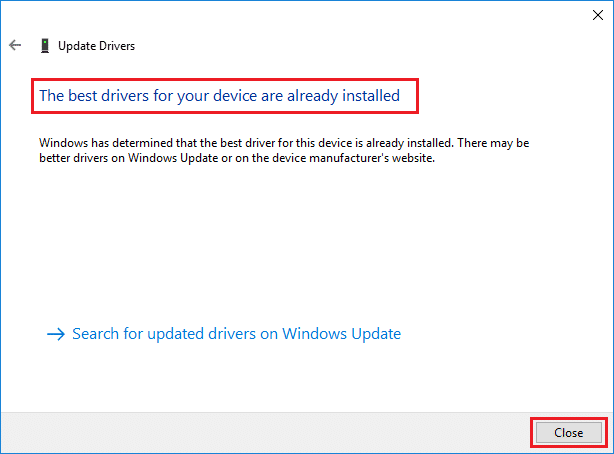
6. Starten Sie den Computer neu und überprüfen Sie, ob Sie Warzone Dev Error 6068 behoben haben.
Methode 7B: Installieren Sie die Grafikkartentreiber neu
Wenn das genannte Problem weiterhin besteht, kann eine Neuinstallation der Treiber hilfreich sein. Siehe Methode 4 , um dasselbe zu tun.
Lesen Sie auch: Reparieren Sie League of Legends Frame Drops
Methode 8: Aktualisieren Sie das Windows-Betriebssystem
Wenn Sie mit den oben genannten Methoden keine Lösung erhalten haben, besteht die Möglichkeit, dass Sie Fehler in Ihrem System haben. Die Installation des neuen Updates hilft Ihnen, diese zu beheben und möglicherweise den Dev-Fehler 6068 zu beheben.
1. Drücken Sie die Tasten Windows + I zusammen, um die Einstellungen in Ihrem System zu öffnen.
2. Wählen Sie nun Update & Sicherheit .
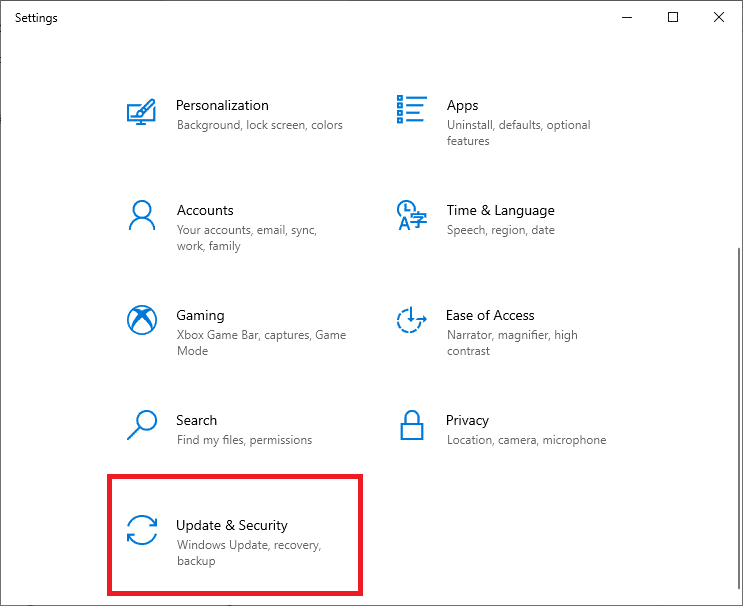
3. Wählen Sie nun im rechten Bereich Nach Updates suchen aus.

4A. Klicken Sie auf Jetzt installieren, um das neueste verfügbare Update herunterzuladen und zu installieren.
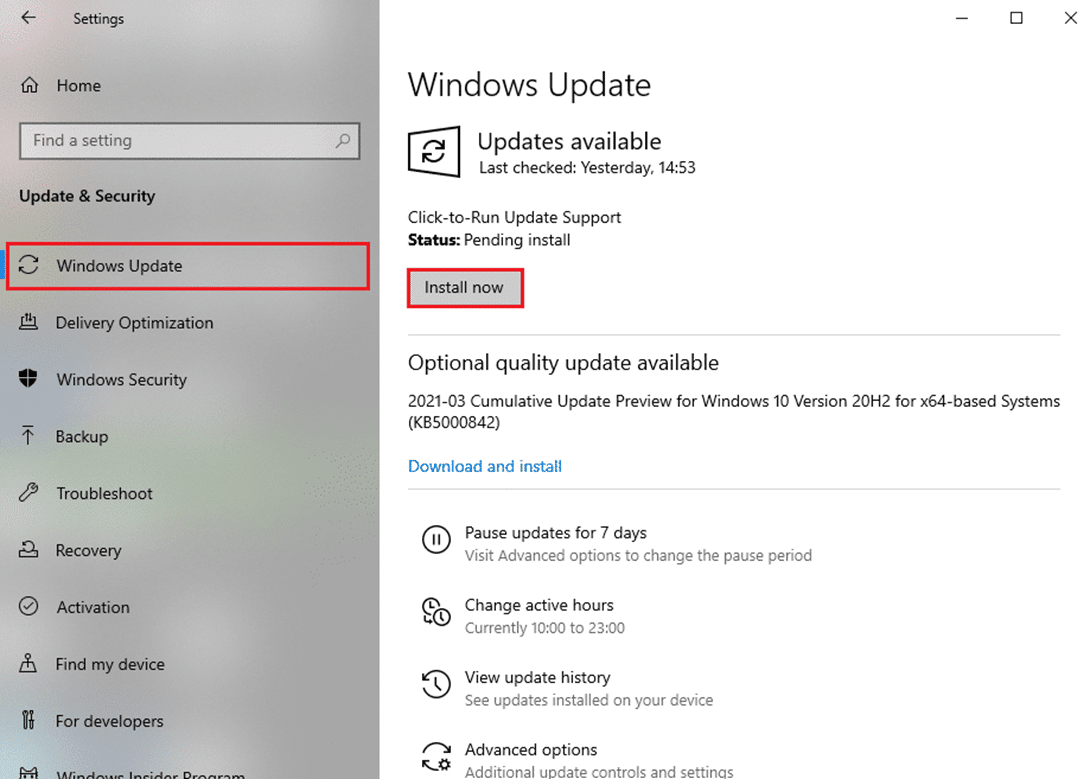
4B. Wenn sich Ihr System in einem aktualisierten Zustand befindet, wird die Meldung Sie sind auf dem neuesten Stand angezeigt, wie unten gezeigt.
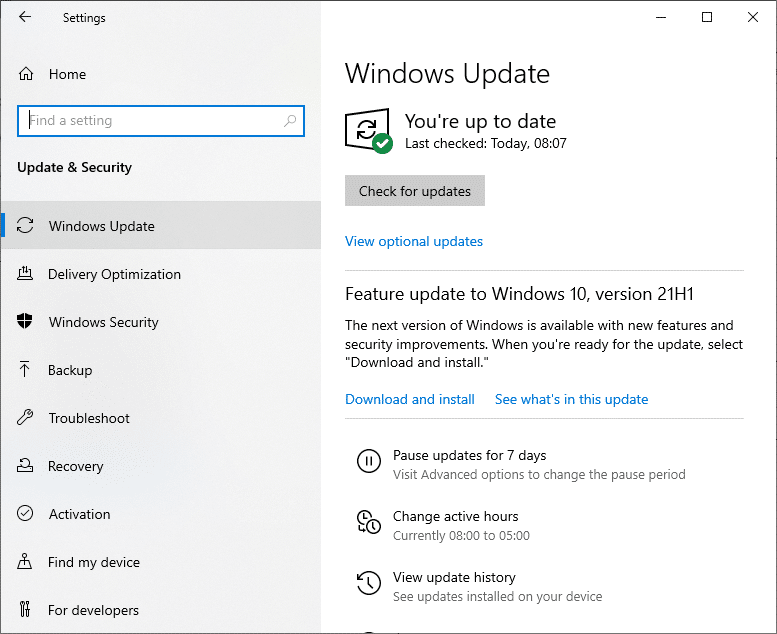
5. Starten Sie Ihren PC neu und prüfen Sie, ob das Problem jetzt behoben ist.
Methode 9: Grafikkarteneinstellungen ändern (für NVIDIA)
Der COD Warzone Dev Error 6068 kann auftreten, weil Ihr System schwere Grafikeinstellungen, die für die Grafikkarte aktiviert sind, nicht verarbeiten kann. Nachfolgend sind Änderungen aufgeführt, die Sie an den Grafikkarteneinstellungen vornehmen können, um dieses Problem zu beheben.
Hinweis: Die in dieser Methode beschriebenen Schritte gelten für NVIDIA Control Panel . Wenn Sie einen anderen Grafikprozessor wie AMD verwenden, stellen Sie sicher, dass Sie zu den jeweiligen Programmeinstellungen gehen und ähnliche Schritte ausführen.
Einstellung 1: Vertikale Synchronisierungseinstellungen
1. Klicken Sie mit der rechten Maustaste auf den Desktop und wählen Sie NVIDIA Control Panel aus dem angezeigten Menü.
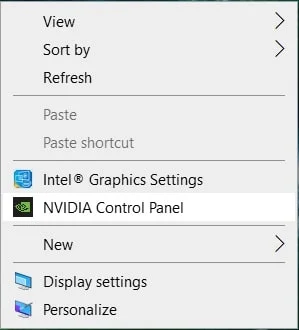
2. Klicken Sie im linken Bereich auf 3D-Einstellungen verwalten .
3. Schalten Sie im rechten Bereich Vertikale Synchronisierung aus und stellen Sie den Energieverwaltungsmodus wie hervorgehoben auf Maximale Leistung bevorzugen ein.
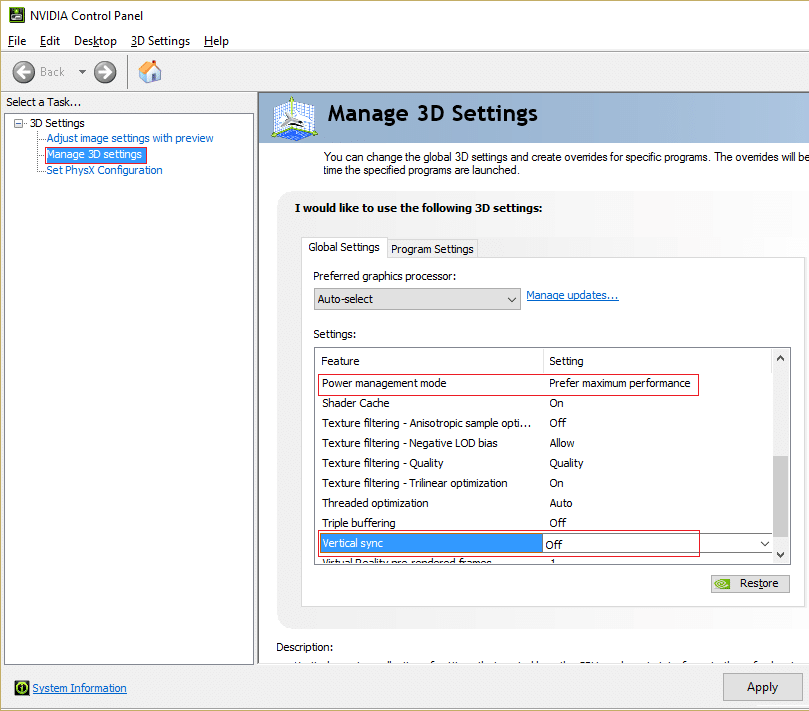
Einstellung 2: NVIDIA G-Sync deaktivieren
1. Öffnen Sie wie zuvor die NVIDIA-Systemsteuerung .
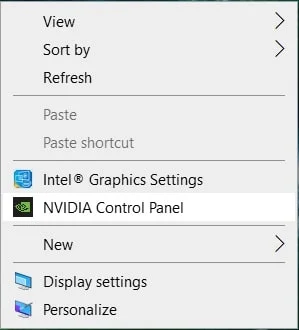
2. Navigieren Sie zu Anzeige > G-SYNC einrichten.
3. Deaktivieren Sie im rechten Bereich das Kontrollkästchen neben der Option G-SYNC aktivieren .
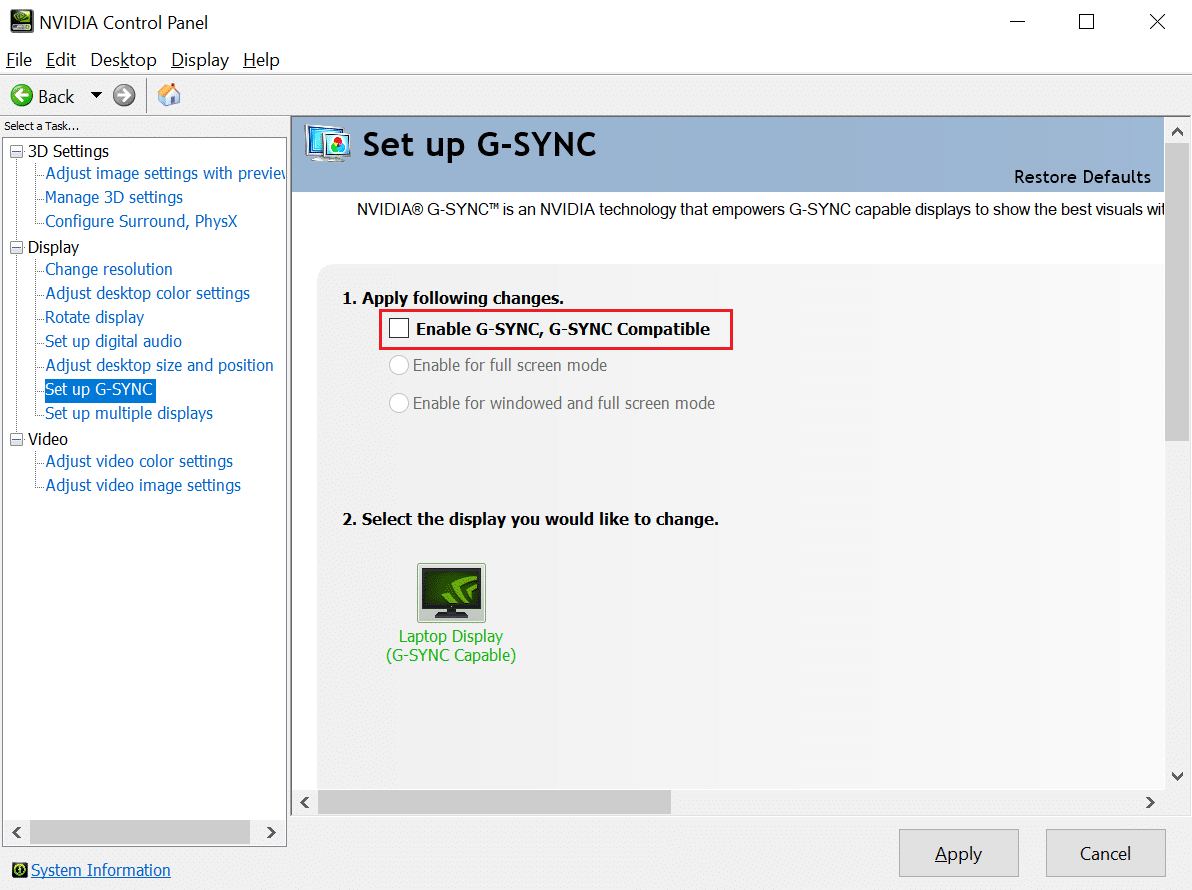
Methode 10: Call of Duty neu installieren
Durch die Neuinstallation des Spiels werden alle damit verbundenen Probleme behoben. :
1. Starten Sie die Battle.net-Webseite und klicken Sie auf das Call of Duty-Symbol .
2. Wählen Sie Deinstallieren und befolgen Sie die Anweisungen auf dem Bildschirm , um den Vorgang abzuschließen.
3. Starten Sie Ihren PC neu
4. Laden Sie das Spiel hier herunter.
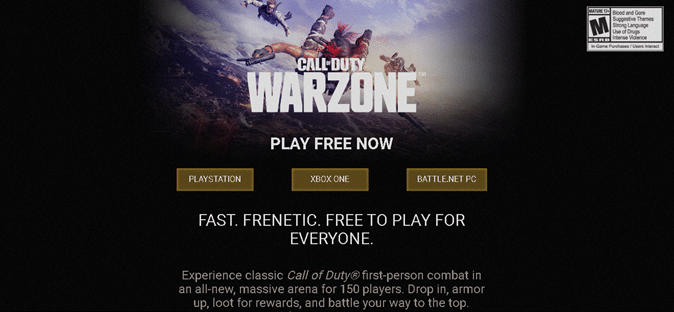
5. Befolgen Sie alle Anweisungen , um die Installation abzuschließen.
Lesen Sie auch: Korrigieren Sie, dass ARK keine Serverinformationen für Einladungen abfragen kann
Methode 11: DirectX neu installieren
DirectX ist eine Anwendungsprogrammierschnittstelle (API), die es Computerprogrammen ermöglicht, mit der Hardware zu kommunizieren. Möglicherweise erhalten Sie den Dev-Fehler 6068, weil die DirectX-Installation auf Ihrem System beschädigt ist. DirectX End-User Runtime Web Installer hilft Ihnen, alle beschädigten Dateien in der aktuell installierten Version von DirectX auf Ihrem Windows 10-PC zu reparieren.
1. Klicken Sie hier, um die offizielle Microsoft-Website zu besuchen, und klicken Sie auf Download , wie unten gezeigt. Dadurch wird der DirectX End-User Runtime Web Installer heruntergeladen.
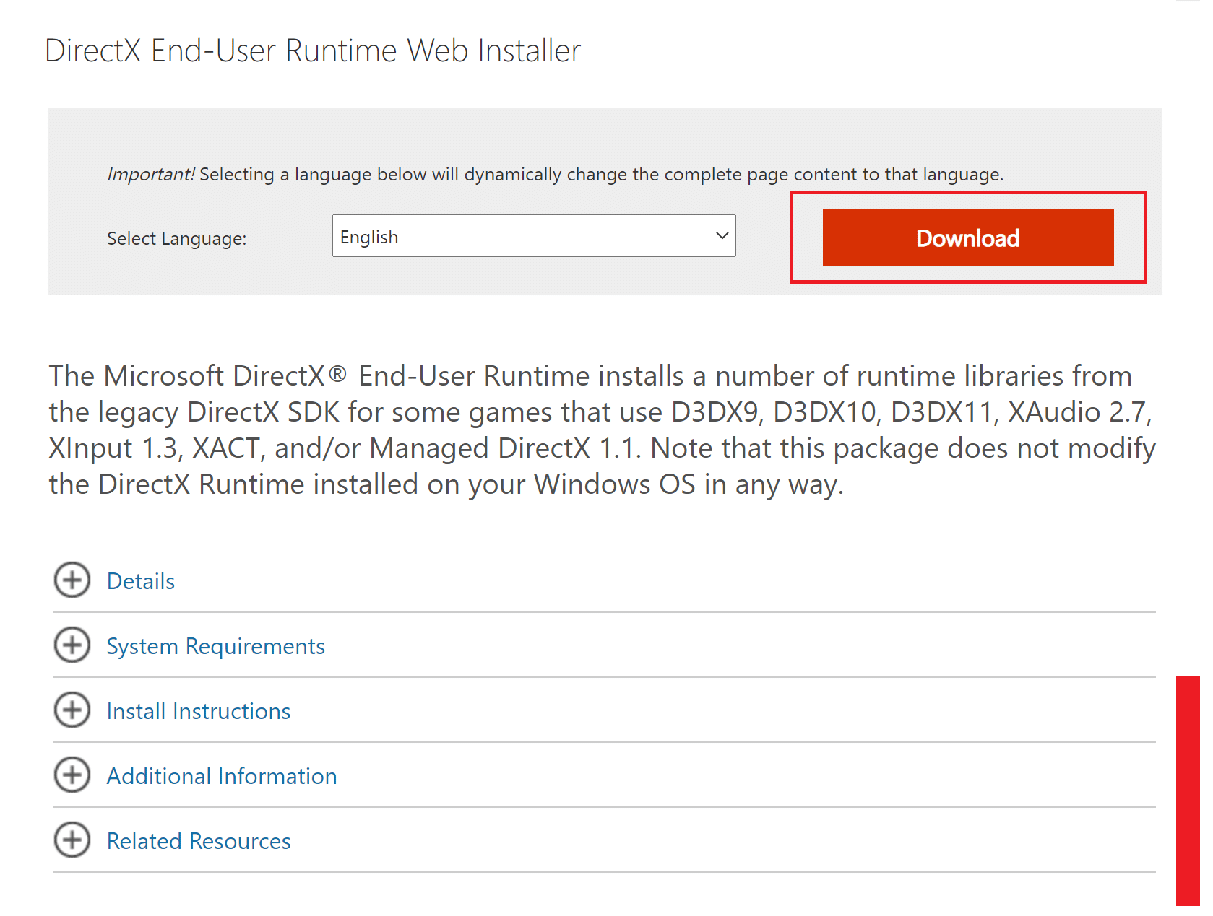
2. Klicken Sie auf die heruntergeladene Datei und führen Sie das Installationsprogramm aus . Befolgen Sie die Anweisungen auf dem Bildschirm, um die Dateien in einem Verzeichnis Ihrer Wahl zu installieren.
3. Navigieren Sie zu dem Verzeichnis , in dem Sie die Dateien installiert haben. Suchen Sie die Datei mit dem Titel DXSETP.exe und doppelklicken Sie darauf.
4. Befolgen Sie die Anweisungen auf dem Bildschirm, um die Reparatur beschädigter DirectX-Dateien auf Ihrem PC abzuschließen, falls vorhanden.
5. Sie können die DirectX End-User Runtime-Installationsdateien löschen , sobald der obige Vorgang abgeschlossen ist.
Methode 12: Shader-Cache neu installieren
Der Shader-Cache enthält temporäre Shader-Dateien, die für die Licht- und Schatteneffekte Ihres Spiels verantwortlich sind. Der Shader-Cache wird beibehalten, sodass Shader-Dateien nicht bei jedem Start des Spiels neu generiert werden müssen. Es ist jedoch möglich, dass Dateien in Ihrem Shader-Cache beschädigt wurden, was zu COD Warzone Dev Error 6068 führt.
Hinweis: Der Shader-Cache wird beim nächsten Start des Spiels mit neuen Dateien neu generiert.
So können Sie den Shader-Cache löschen:
1. Beenden Sie alle Call of Duty-Prozesse im Task-Manager , wie in Methode 2 beschrieben.
2. Navigieren Sie im Datei-Explorer zu Dokumente > Call of Duty Modern Warfare.
3. Suchen Sie einen Ordner namens Players. Sichern Sie den Ordner, indem Sie den Ordner kopieren und auf Ihrem Desktop einfügen.
4. Löschen Sie abschließend den Players-Ordner .
Hinweis: Wenn es einen Ordner „players2“ gibt, erstellen Sie eine Sicherungskopie und löschen Sie auch diesen Ordner.
Starten Sie Call of Duty. Der Shader-Cache wird neu generiert. Überprüfen Sie, ob jetzt ein Fehler auftritt.
Methode 13: Hardwareänderungen
Wenn der Fehler immer noch nicht behoben ist, müssen Sie Änderungen an der Hardware Ihres Systems vornehmen, z. B.:
- Erhöhen oder ändern Sie den Arbeitsspeicher
- Installieren Sie eine bessere Grafikkarte
- Installieren Sie ein höheres Speicherlaufwerk
- Upgrade von HDD auf SSD
Methode 14: Wenden Sie sich an den COD-Support
Wenn Sie immer noch mit Warzone Dev Error 6068 konfrontiert sind, wenden Sie sich an den Activision-Support, indem Sie den Fragebogen hier ausfüllen.
Empfohlen:
- 18 Wege zur Optimierung von Windows 10 für Spiele
- Beheben Sie den Fehler „Gerät nicht migriert“ unter Windows 10
- Hohe CPU-Auslastung des DISM-Host-Wartungsprozesses behoben
- Fehler 3:0000065432 beim Laden der Steam-Anwendung behoben
Wir hoffen, dass diese Anleitung hilfreich war und Sie den Call of Duty Warzone Dev Error 6068 auf Ihrem Gerät beheben konnten. Lassen Sie uns wissen, welche Methode für Sie am besten funktioniert hat. Wenn Sie Fragen / Vorschläge zu diesem Artikel haben, können Sie diese auch gerne im Kommentarbereich hinterlassen.
